windows xp系统怎样删除Guest用户
Guest帐户即所谓的来宾帐户,它可以访问计算机,但受到限制,不过这个guest账户有时候会存在很大的安全隐患,对此有些windows xp系统用户想要将其删除,那么要怎么操作呢,本文就给大家分享一下windows xp系统删除Guest用户的具体步骤吧。
1、找到桌面我的电脑图标,右键,选择管理选项,打开计算机管理窗口;
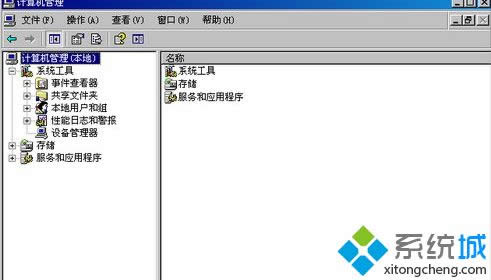
2、在计算机管理窗口中找到本地用户和组,选择用户,然后找到Guest来宾用户;
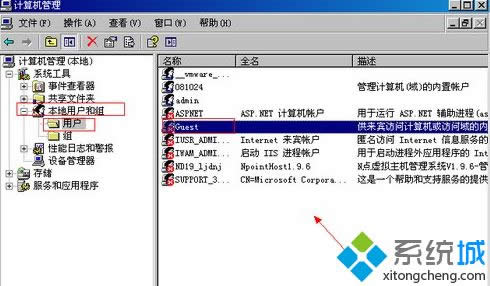
3、在Guest用户上面右键,选择删除选项;

4、单击删除之后会弹出一个窗口,问你确实要删除Guest用户吗?选择是,如图所示:

5、单击是按钮之后会弹出删除用户Guest时,出现了以下错误:无法在内置帐户上运行此操作。单击确定按钮关闭提示窗口,这时Guest用户还在,是删除不了的;

6、使用计算机管理程序删除不了,那我们就需要使用到注册表编辑来删除此用户,打开工开始菜单-选择运行选项,输入注册表命令regedit.exe;

7、单击确定按钮,打开注册表编辑器,选择HKEY_LOCAL_MACHINE\SAM\SAM 打开这个路径,默认打开到这里就没有权限打开了;
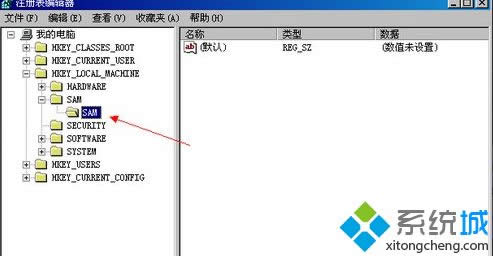
8、我们在SAM上面名键,选择权限,在弹出的SAM权限设置窗口中,勾选Administrators完全控制前面的选框;

9、勾选之后单击确定按钮回到注册表编辑器,按键盘上的F5键刷新一下,这时可以看到SAM这个选项有了+号的选项;
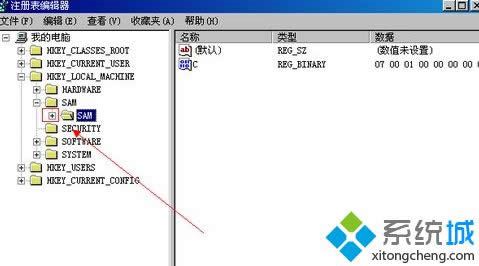
10、单击+号展开,依次找到HKEY_LOCAL_MACHINE\SAM\SAM\Domains\Account\Users\Names\Guest;

11、选择Guest注册表项时,可以看到右边窗口的类型是0x1f5;
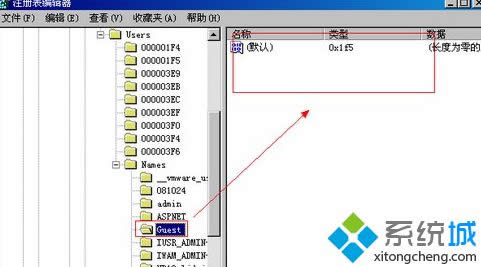
12、为什么要看这个类型,因为还要删除另一个注册表项,可以看到图中Users下面的键值有个名为000001F5的,他对应的就是Guest用户;
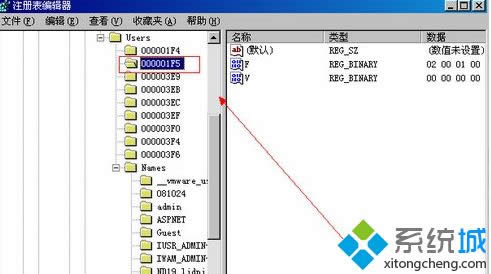
13、找到了这两项之后,分别在Guest上面右键,选择删除选项,会提示删除这个项和所有子项吗?选择是按钮;
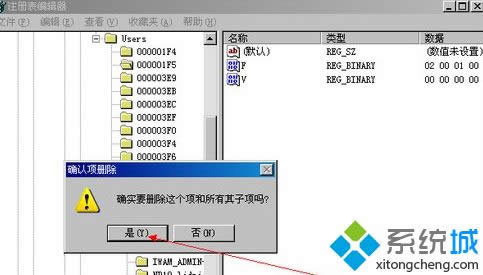
14、Guest键值删除完之后再选择000001F5键值,名键删除,同样的提示,选择是按钮即可!两个键值删除后,关闭注册表窗口!重新启动电脑即可完成Guest用户的删除。
经过上面的方法操作之后,就windows xp系统就可以删除Guest用户了,大家只需要通过注册表就可以删除了,希望可以帮助到大家。